笔记本独立显卡使用率0怎么办
- 分类:教程 回答于: 2022年03月11日 10:30:00
在重新装系统后,特别是笔记本电脑,重装系统往往出现笔记本电脑独立显卡使用率0,这多数是由于驱动问题或其他设置导致的,下面教大家如何解决笔记本电脑独立显卡使用率0的方法。
工具/原料
系统版本:windows10系统
品牌型号:华硕F83E42Se-SL
方法一、解决电脑笔记本独立显卡使用率0的教程
首先,我们在电脑桌面上的空白位置点击鼠标右键, 在系统弹出的菜单栏中选择“显示卡属性”,进入显卡设置页面。
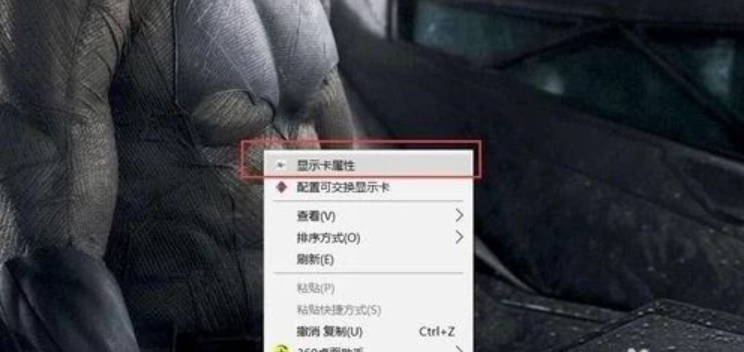
在显示卡的设置窗口中,我们选择“切换显示卡全局设置”, 进入到显示卡的全局设置中,我们可以设置显卡性能。
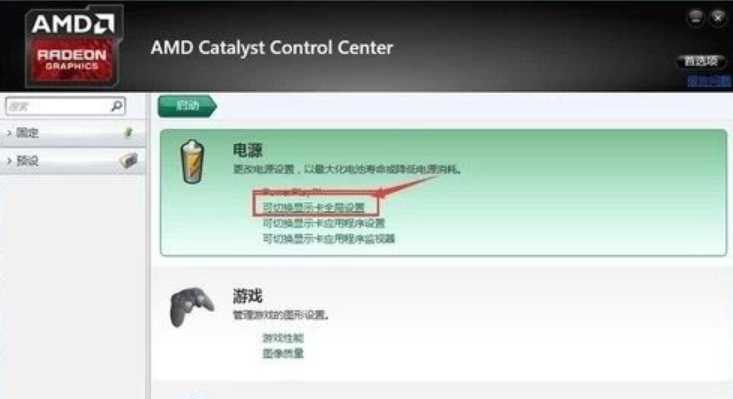
3.如果是笔记本一般设置都是省电设置, 我们可以直接设置为最大化性能,但是最好根据电脑性能以及配 置合理选择。
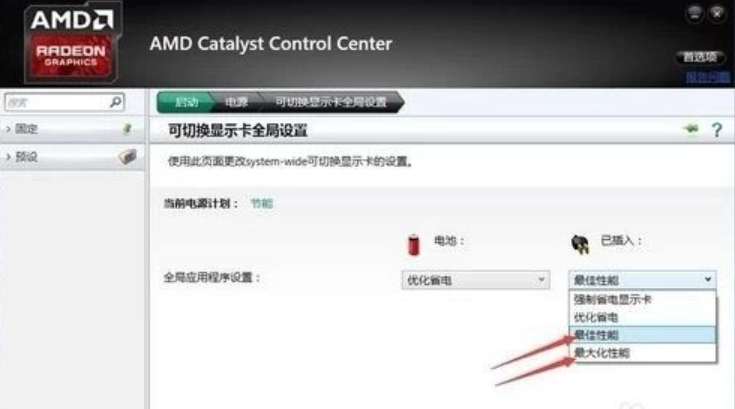
4.之后,我们回到显卡的设置窗口中, 选择“可切换显示卡应用程序设置”,进入到各种应用程序的显卡设置。
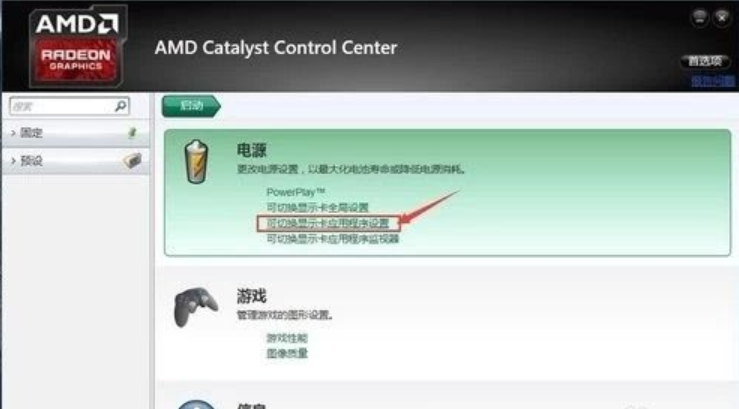
5.在进入到设置页面后, 我们可以看到有些应用程序中的显示卡设置为“省电”,这些应用就不会进行全部的显 卡性能。
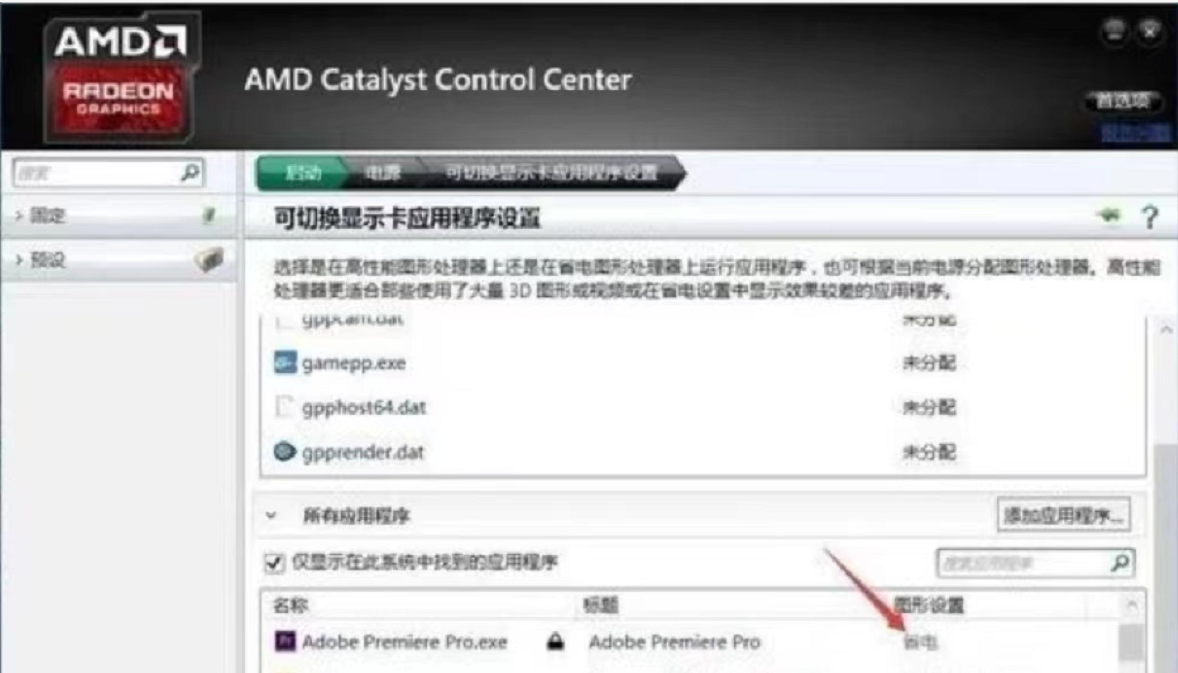
6.我们直接点击省电的设置, 在弹出的设置选项中选择“高性能”,即可将对应应用程序设置为全部显卡性能,从而 提高显卡使用率。
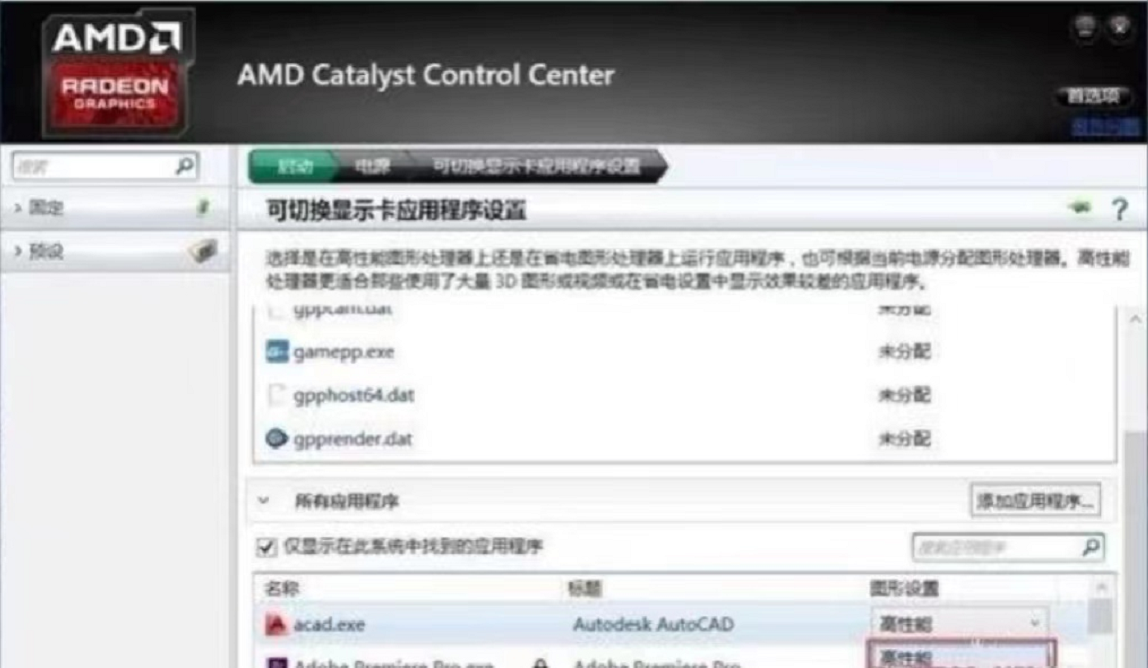
7.但是有些应用程序会由于系统兼容性问题,只能够使用“省电”配置,其他的常用程序 可以设置为高性能,设置完成后我们点击下面的应用进行设置应用,提高显卡的使用率。
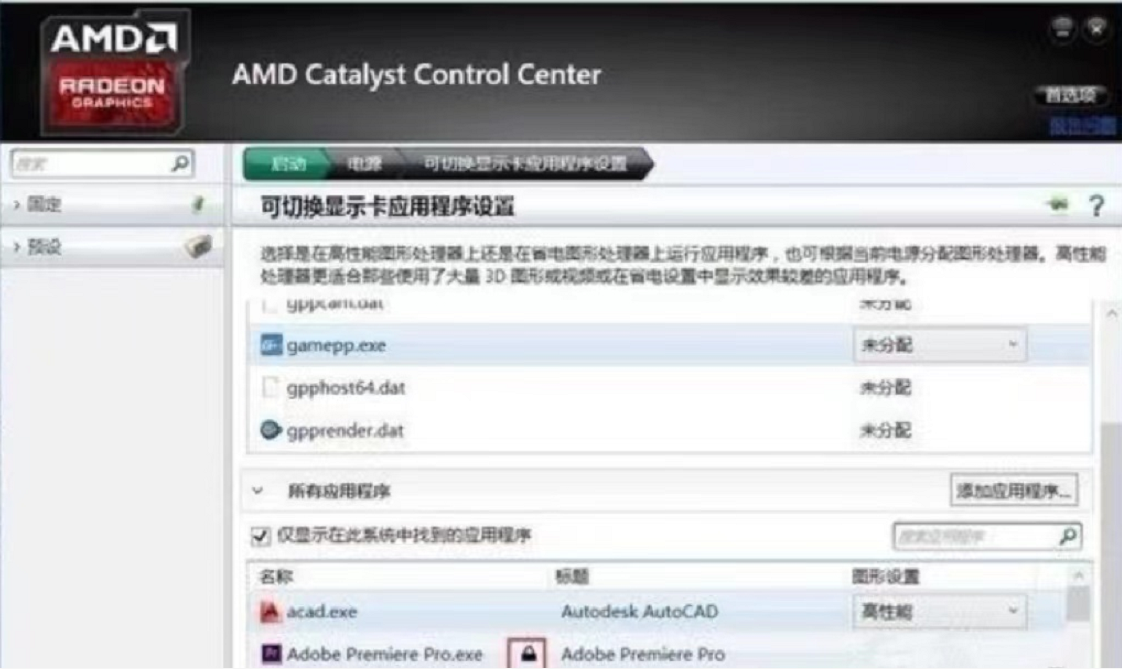
注意事项:
1、笔记本一般设置都是省电设置, 我们可以直接设置为最大化性能
总结:
1.位置点击鼠标右键, 在系统弹出的菜单栏中选择“显示卡属性”,进入显卡设置页面。
2.进入到显示卡的全局设置中
3. 选择“可切换显示卡应用程序设置”,进入到各种应用程序的显卡设置。
4.在进入到设置页面后, 我们可以看到有些应用程序中的显示卡设置为“省电”,这些应用就不会进行全部的显卡性能。
5.我们直接点击省电的设置, 在弹出的设置选项中选择“高性能”,即可将对应应用程序设置为全部显卡性能,从而提高显卡使用率。
 有用
26
有用
26


 小白系统
小白系统


 1000
1000 1000
1000 1000
1000 1000
1000 1000
1000 1000
1000 1000
1000 1000
1000 1000
1000 1000
1000猜您喜欢
- 详解平板电脑4000左右哪款比较好..2021/09/13
- windows7绝对不能关闭的10大服务..2015/07/06
- 如何重装系统xp最简单_小白教程..2021/11/22
- win7旗舰版硬盘安装版安装教程..2016/11/13
- 电脑重装W7系统U盘制作方法..2016/11/09
- 老司机教你一键重装电脑系统..2018/12/27
相关推荐
- win7一键升级重装系统win10图文教程..2016/11/11
- win11镜像文件下载安装方法2021/07/19
- 双系统linux和windows安装的步骤教程..2021/11/15
- 大白菜重装系统步骤2023/01/31
- 电脑如何自动重装系统2023/01/03
- win7 32位雨林木风系统安装教程..2016/11/10

















